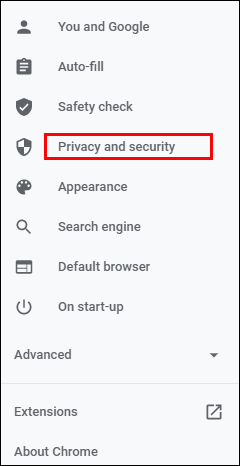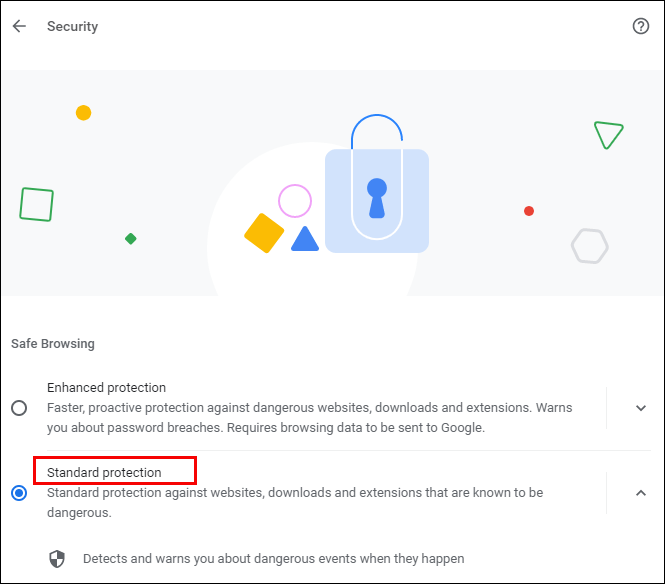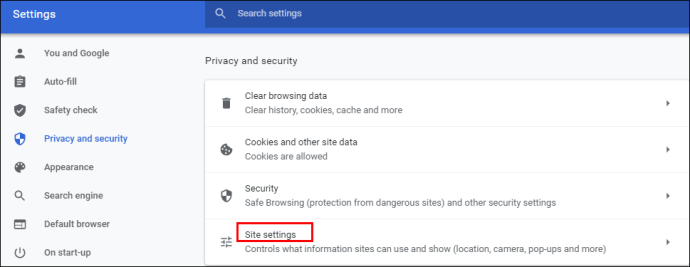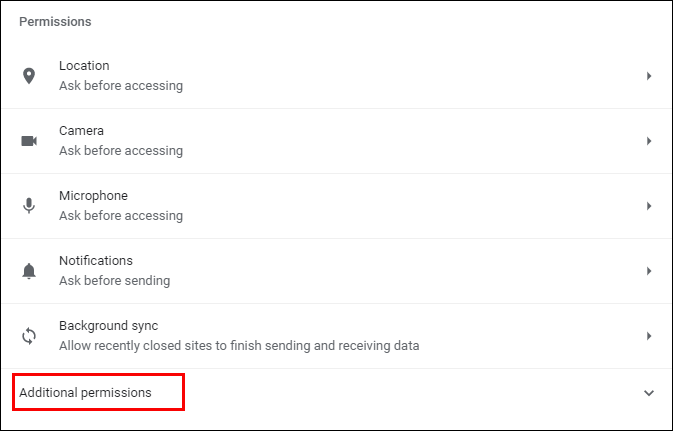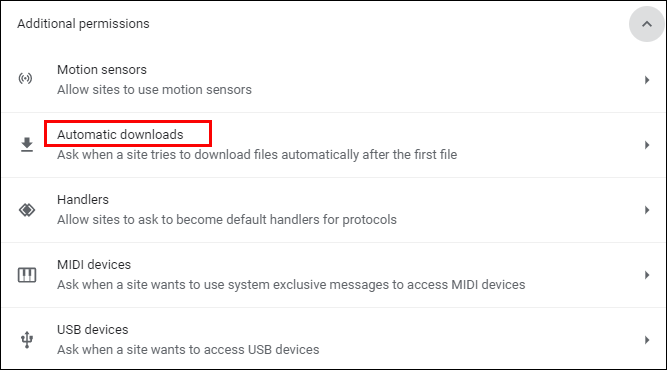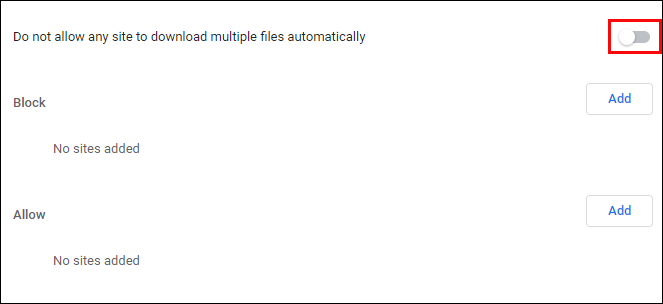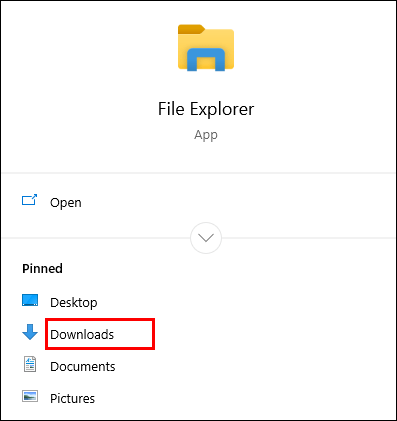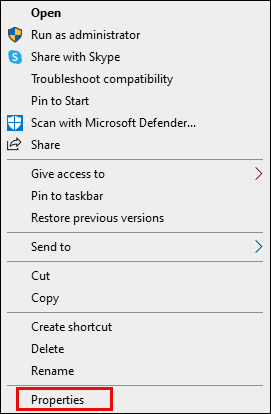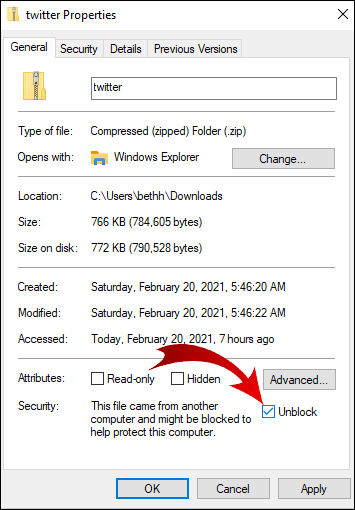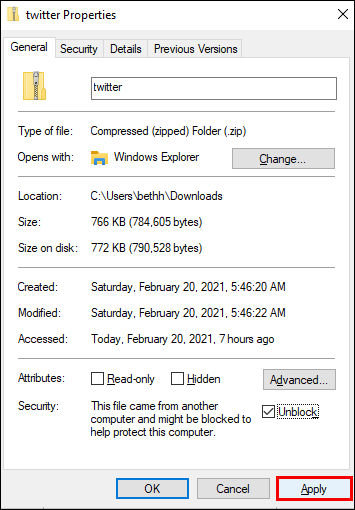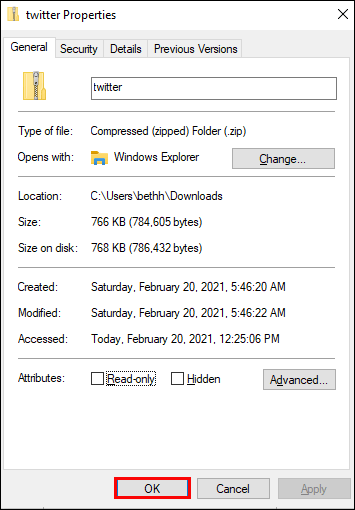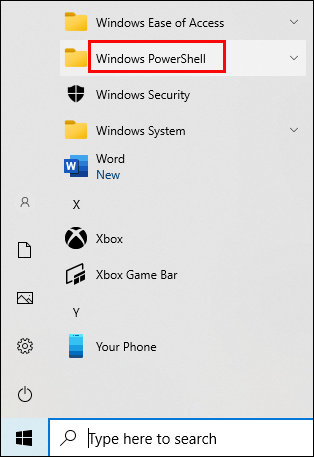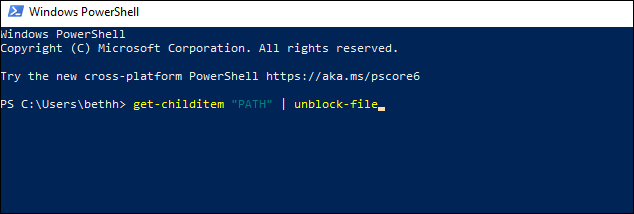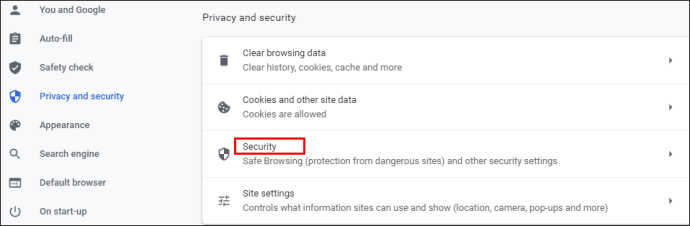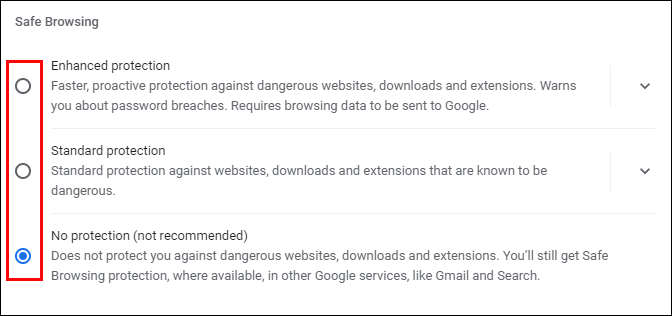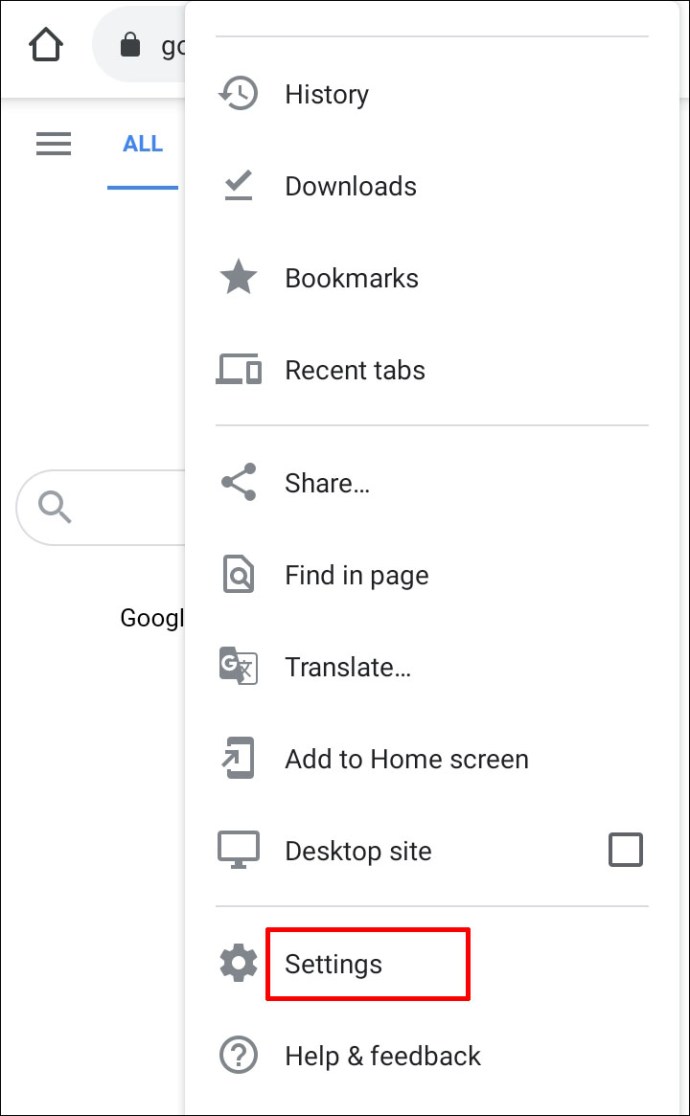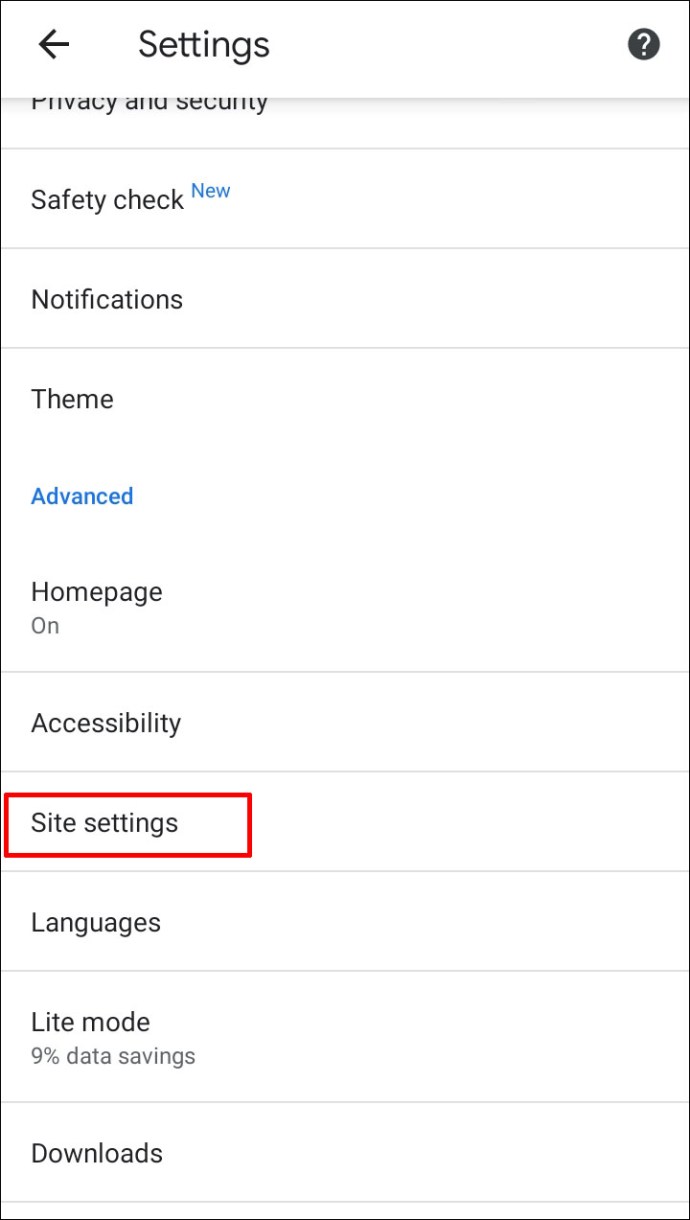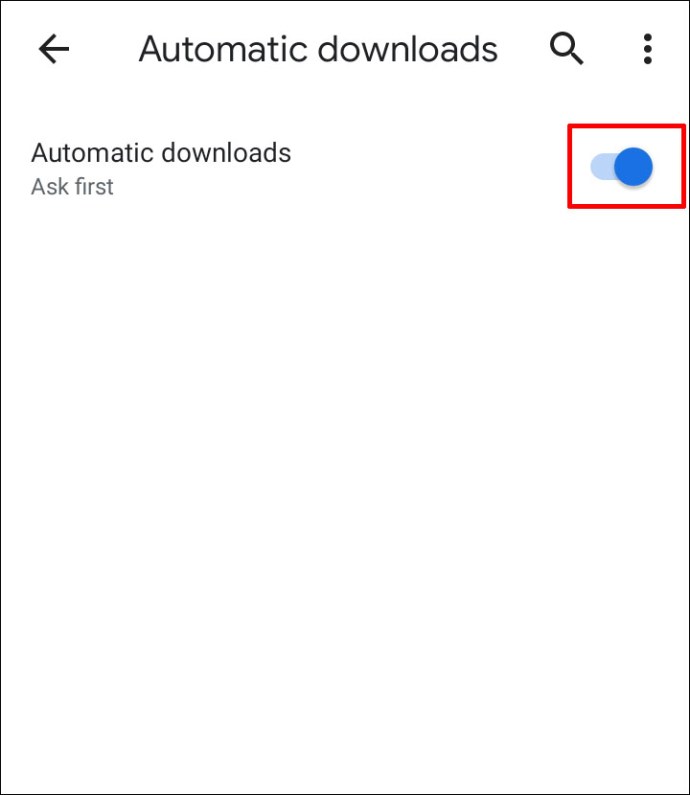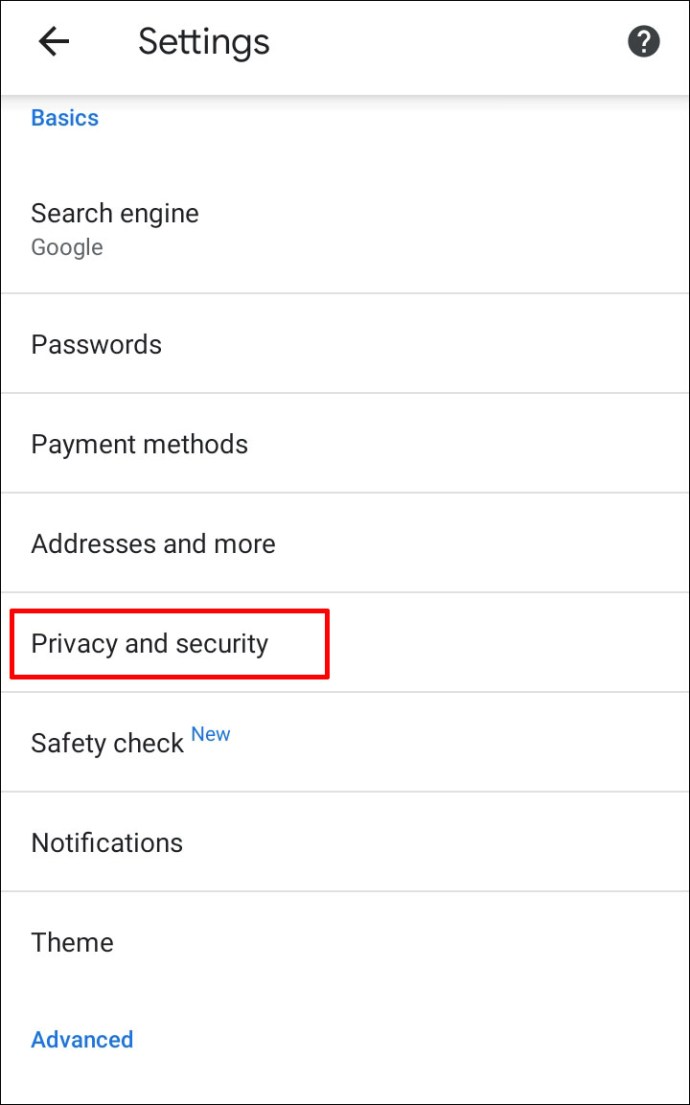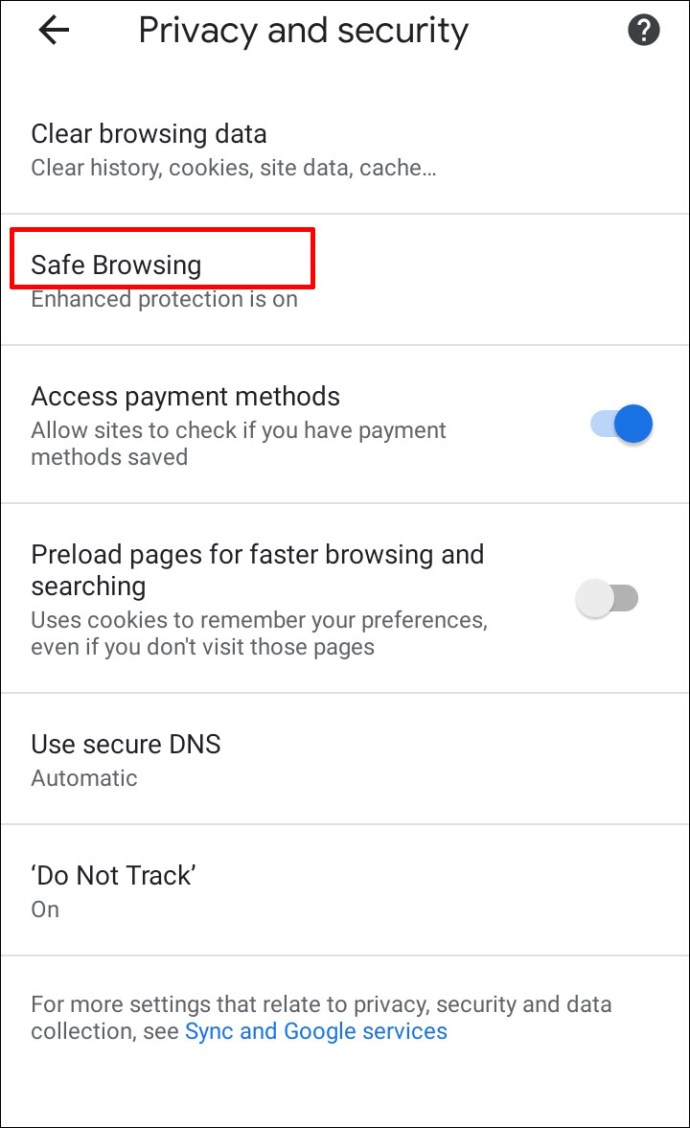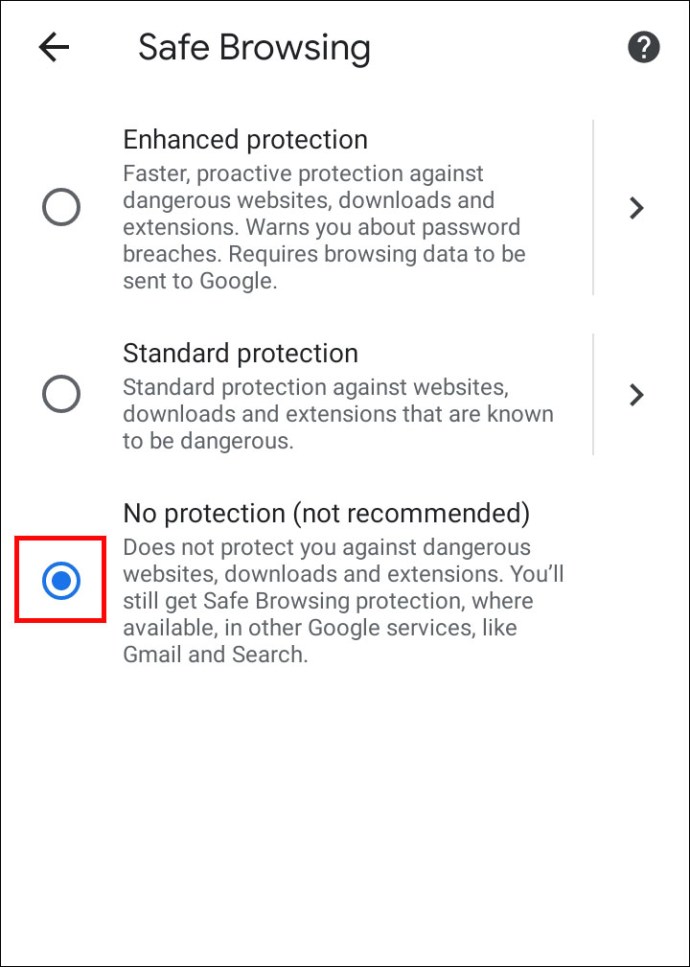如果您担心网络安全,您可能已经在 Google Chrome 周围搜索过,看看它提供了哪些隐私功能。流行的浏览器的安全措施很多,防止您从 Internet 下载可疑文件是它可以做的一件事。
在许多情况下,这可能是一个方便的警告,但如果您仍然想下载文件怎么办?您可以在 Google Chrome 中卸载此功能吗?为什么它甚至阻止您从互联网下载东西?
继续阅读本文以了解所有相关信息。
在 Google Chrome 中取消阻止下载
众所周知,谷歌浏览器不仅能提供出色的用户体验,还能确保任何拥有计算机或智能手机的人都能安全浏览。它通过阻止您下载、修改或打开包含恶意软件的文件来保护您的数据安全。
但是假设您仍然决定下载特定文件,因为您认为它是安全的(浏览器可能会犯错——它们并不完美)。在这种情况下,有一种方法可以绕过此 Chrome 功能。您可以取消阻止下载的方式取决于是网站本身导致问题还是您尝试下载的文件。
如何解锁网站
如果谷歌浏览器阻止了特定网站并且不允许您从中下载文件,请执行以下操作。
- 在您的计算机上启动 Google Chrome。

- 选择右上角的三点图标以查看更多选项。

- 点击“设置”。

- 滚动以找到“隐私和安全”。
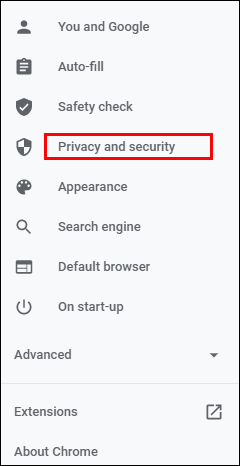
- 在新页面上选择“安全”并选择“标准保护”。这意味着您将免受任何已知危险网站、扩展程序和下载的侵害。
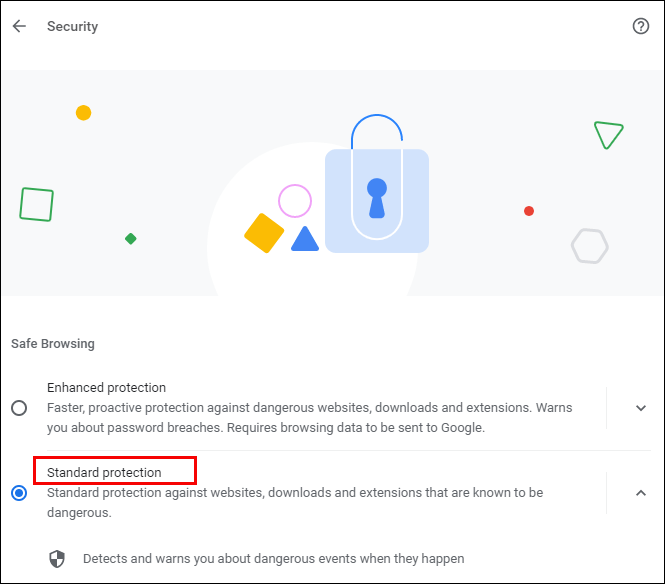
- 检查您的下载现在是否已解锁。如果没有,您可以选择“无保护”选项,但请记住,不建议使用此设置。解锁该选项可能会使您的计算机处于危险之中。
如果执行这些步骤后您的下载仍然被阻止,请尝试以下操作:
- 再次打开“设置”中的“隐私和安全”并导航到“站点设置”。
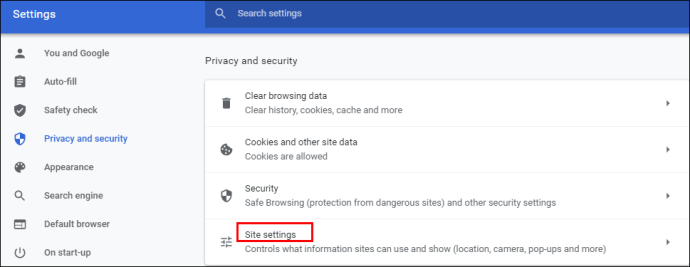
- 从那里,选择“站点设置”。
- 单击“权限”下的“其他权限”。
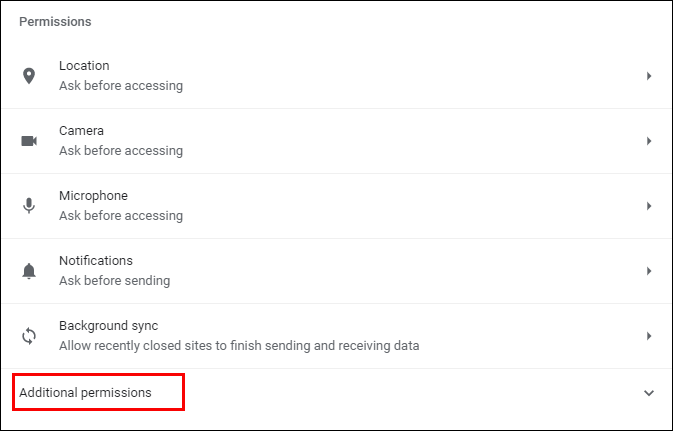
- 选择“自动下载”。
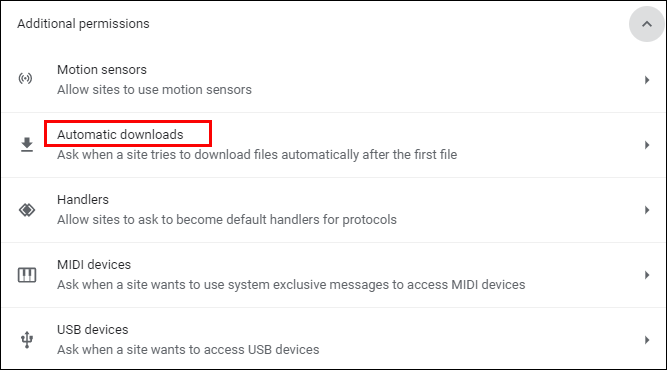
- 切换开关以禁用此选项:“不允许任何站点自动下载多个文件。”
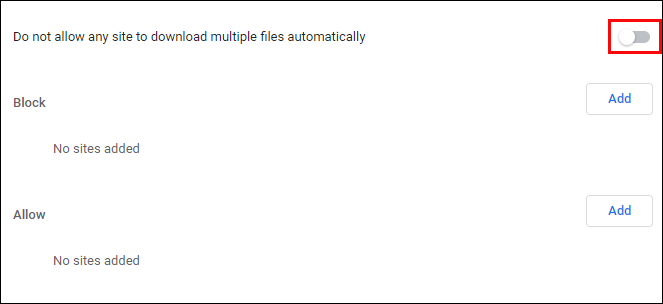
您也可以尝试将特定网站添加到下面的“允许”列表中——只需单击右侧的“添加”按钮即可。
如何取消阻止文件
您是否设法从网络下载文件,但无法在计算机或智能手机上打开或解压?这里有两种方法可以否决安全功能。
你可以这样做:
- 打开计算机上的“下载”文件夹,或下载文件所在的任何位置。
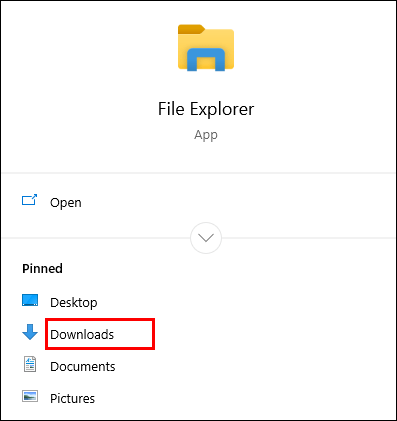
- 右键单击所需的文件。
- 从弹出菜单中选择“属性”。
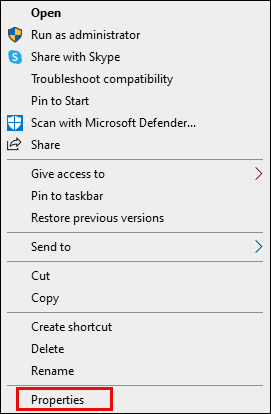
- 转到“常规”选项卡,然后在“安全性”下找到“取消阻止”。
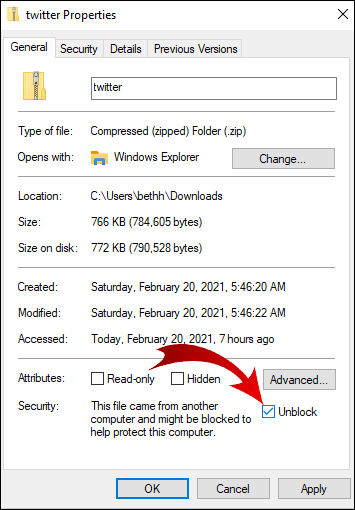
- 选中该框并选择“应用”。
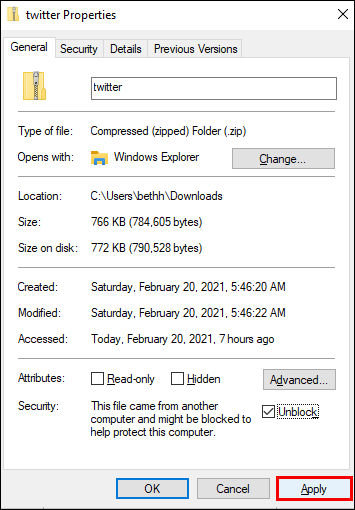
- 单击“确定”以保留更改。
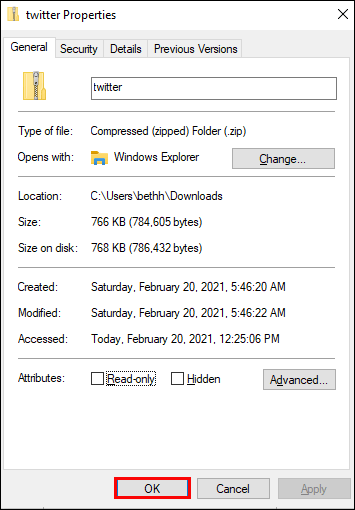
没有看到“取消阻止”选项?那么您的 Windows 操作系统可能不是您下载的文件被阻止的原因。
如果您下载了多个文件,但它们都被阻止打开,则手动逐个取消阻止可能会很耗时。这是您可以尝试的方法。
- 导航到您的任务栏,然后右键单击“开始”按钮。

- 从出现的菜单中,选择“Windows PowerShell”。
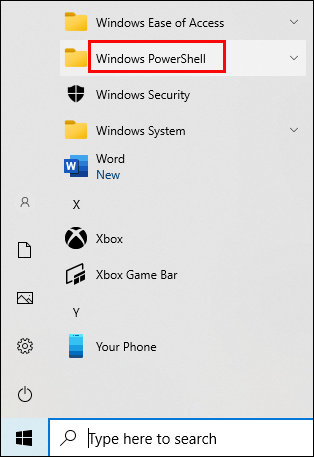
- 输入以下内容: “get-childitem “PATH” |取消阻止文件。”但是,请输入(或复制)属于您尝试取消阻止的文件所在文件夹的路径名,而不是“路径”一词。
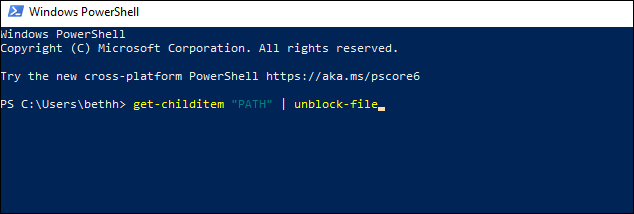
- 按“Enter”并尝试访问文件。
如何在 Google Chrome 中启用下载
谷歌浏览器的默认设置允许您从互联网下载不同的文件。您所要做的就是打开浏览器,找到要下载的内容,然后保存文件。
通常,您可以通过单击下载链接并允许 Chrome 在要求时下载文件来完成此操作。有时,您可能需要右键单击文件并选择“另存为”选项。您可能还需要选择要保存文件的下载位置文件夹。
即使您的文件正在下载,如果您改变主意,您仍然可以暂停它或完全取消下载。
如果出于任何原因,您的 Chrome 下载被禁用,请按照以下说明启用它们。
- 在您的设备上启动 Google Chrome 并导航到右上角。

- 单击三个点以打开包含更多选项的菜单。

- 选择“设置”。

- 滚动以找到“隐私和安全”部分。在该部分下,单击“安全性”。
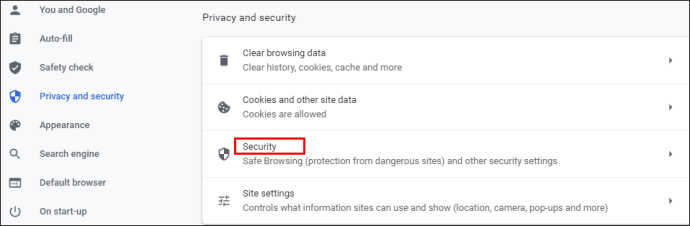
- 在这里,您将找到三种类型的恶意软件、数据泄漏等保护措施。默认情况下应选择“标准”保护,但您也可以选择升级版本。但是,要在 Google Chrome 中启用任何下载,请选择“无保护”选项。您应该知道不推荐这样做,因为它不会让您远离危险网站。但它允许您下载所需的文件,无论 Google Chrome 是否认为它们安全。
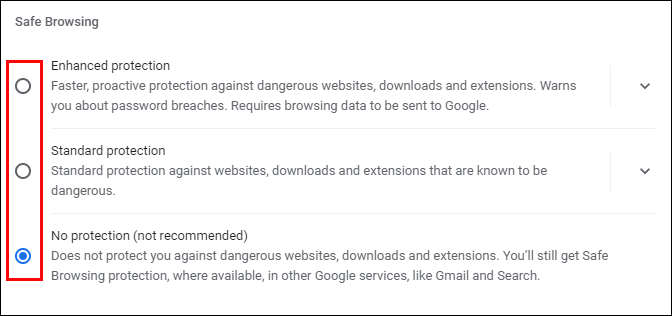
注意:确保在下载被阻止的文件后打开“标准”保护。
如何在 Android 上的 Google Chrome 中取消阻止下载
如果您希望使用 Android 手机取消阻止下载,您有两种选择。您可以启用自动下载到您的智能手机或允许“无保护”模式。
要启用自动下载,请按照以下步骤操作。
- 点击 Chrome 图标以启动应用程序。

- 选择屏幕右上角的三点“更多”图标。

- 向下导航以找到“设置”并点击以打开菜单。
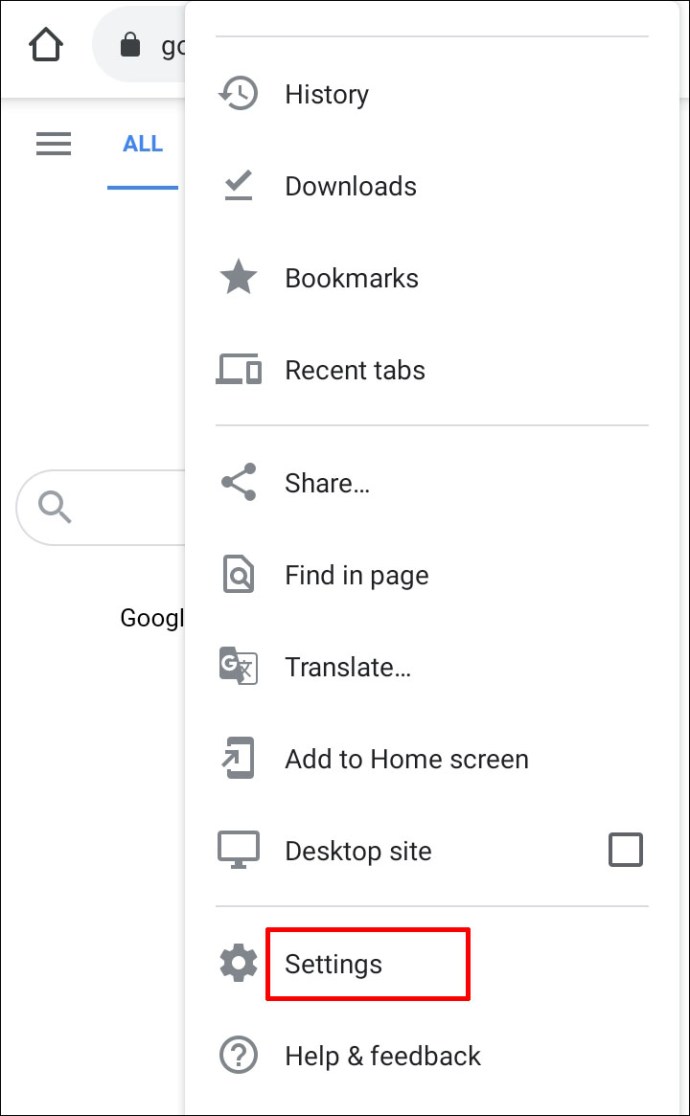
- 找到“站点设置”并选择它。
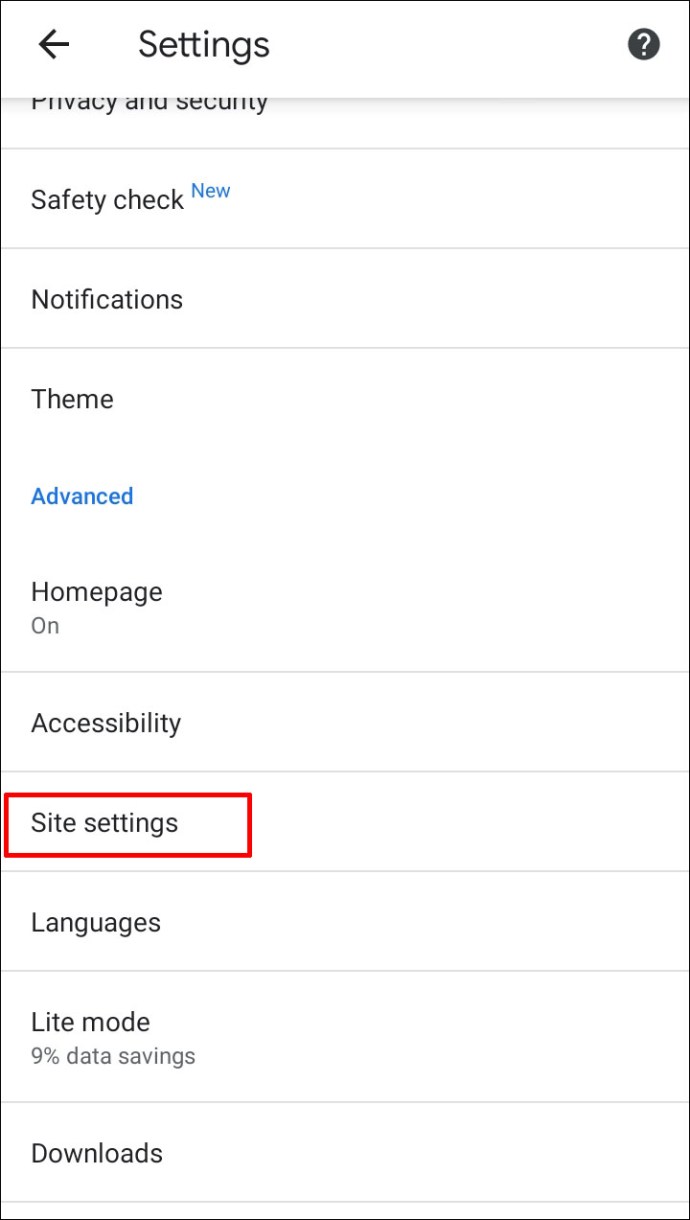
- 找到“自动下载”并点击打开它们的选项。点击切换按钮以禁用“先询问”功能。
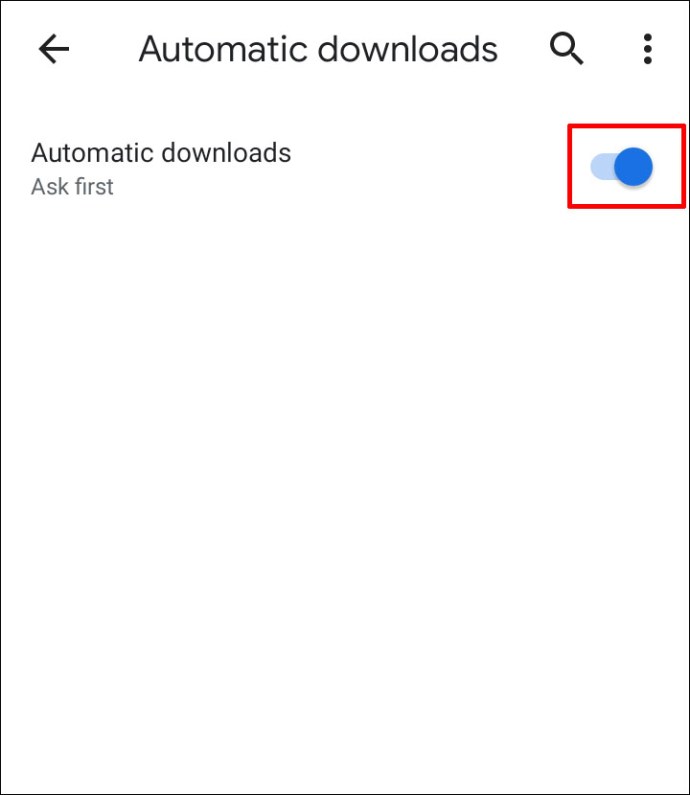
要打开“无保护”模式,请执行以下操作。
- 在您的移动设备上打开 Google Chrome。

- 点击三点图标以查看“更多”。

- 选择“隐私和安全”。
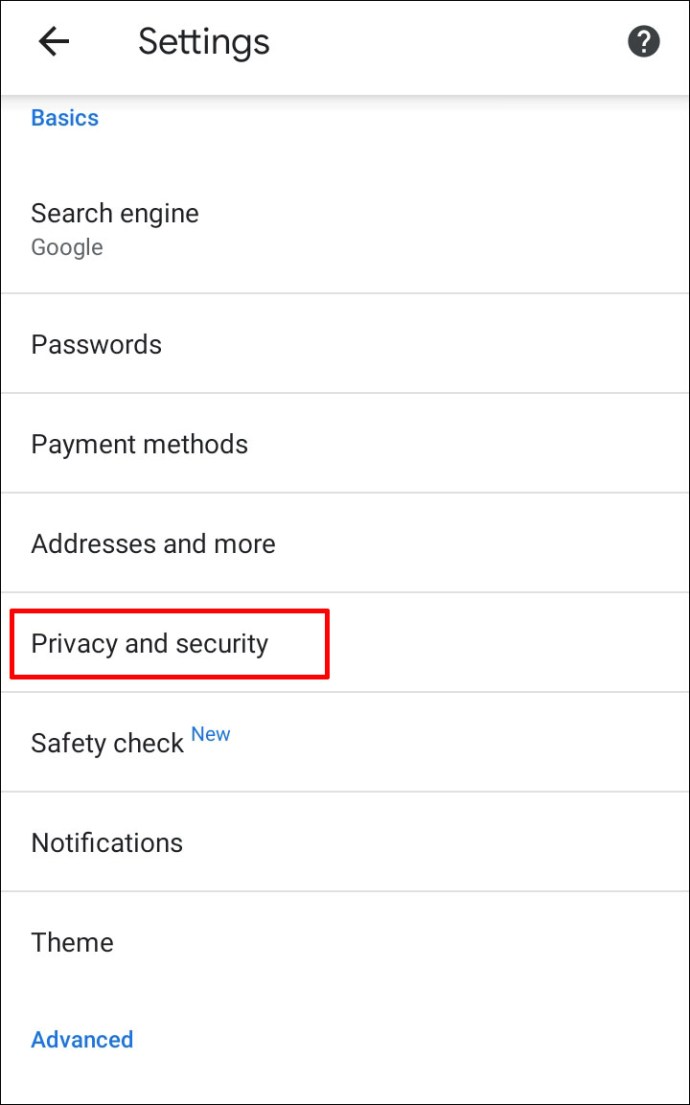
- 点击“安全浏览”。
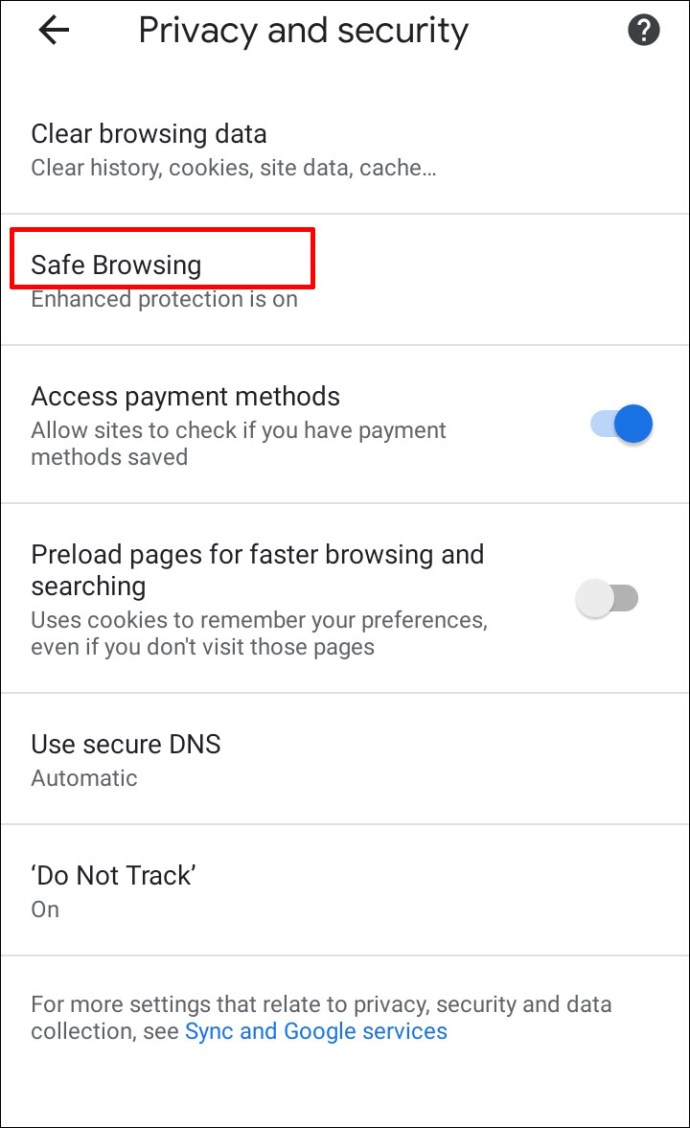
- 选择“无保护”以启用下载任何文件类型。
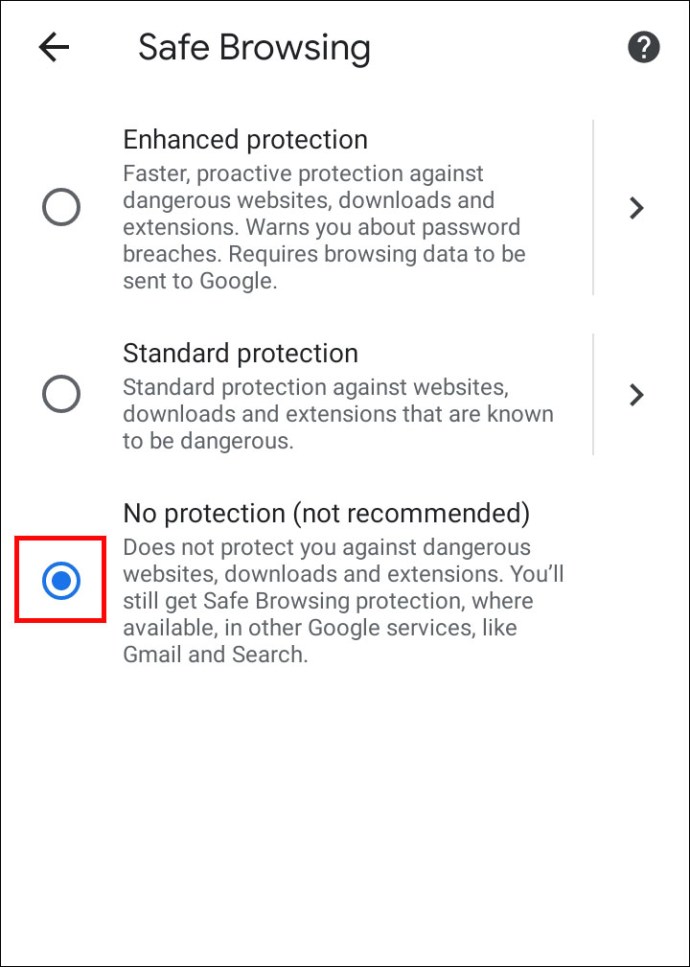
如何在 iPhone 上的 Google Chrome 中取消阻止下载
如果您是 iOS 团队并且想要在 iPhone 或 iPad 上取消阻止下载,您可以按照与 Android 设备相同的步骤操作。唯一的区别可能是取消阻止下载按钮的位置。
例如,如果您想更改站点设置并启用自动下载,您会在屏幕右上角找到“更多”按钮。权限将位于“内容设置”下。
如何在 Google Chrome 中启用 RealPlayer 下载器
您可以使用 RealPlayer 在任何浏览器中下载任何类型的文件,如果您想在 Chrome 中启用它,方法如下。
- 转至 RealNetworks 网站并下载 RealPlayer。
- 安装软件并在您的设备上打开它。
- 选择“RealPlayer”选项卡,然后单击“首选项”。
- 在此屏幕上,选择“下载和录制”以指定要保存下载的文件夹。
- 在同一屏幕上,选择“启用 Web 下载和录制”,然后打开 Google Chrome。
- 选择窗口右上角的拼图图标以查看扩展。
- 找到 RealPlayer 并选中该项目以启用它。
如何在 Google Chrome 中启用 Orbit Downloader
如果您想使用 Orbit Downloader 在 Chrome 中下载文件,请遵循以下说明。
- 下载 Orbit Downloader 并将其安装在您的设备上。
- 安装完成后,导航到任务栏右上角的系统托盘。
- 右键单击 Orbit Downloader 图标,然后在上下文菜单打开后单击“首选项”。
- 从左侧面板中选择“监控”。
- 导航到右侧的菜单并确保选中 Chrome 复选框。它位于“浏览器集成”下。
- 如果系统询问,请选择其他浏览器。
- 选择“确定”以确认您的更改并打开 Chrome。
- 您可能需要重新启动您的设备和 Orbit Downloader 以确保集成过程成功。然后您可以继续使用该程序下载文件。
其他常见问题
您还有更多关于在 Google Chrome 中下载的问题吗?这里有一些可能对你有帮助。
如何在 Google Chrome 中解锁危险文件
您可以使用前几节中描述的方法之一取消阻止计算机上的有害文件。
但是,您应该 100% 确定您已准备好承担可能损坏数据的风险。您要取消阻止的文件可能包含可能破坏或泄露您计算机上信息的病毒。
为什么 Google Chrome 会阻止我的下载?
Google Chrome 可能会阻止您尝试下载的文件的原因有多种。
• 该文件不安全,尽管您下载的网站被标记为安全。您或许可以继续下载。
• 该文件包含可能损坏您的计算机的病毒或其他恶意软件。
• 该文件可能试图在您的计算机或手机上进行不希望的更改。您可能认为自己正在下载简单的软件,但实际上它需要访问关键的计算机操作。
• Chrome 无法识别您尝试下载的文件并且无法访问其安全性。
• 该文件来自以散布虚假或恶意文件而闻名的网站。
如何阻止 Windows 在 Chrome 中阻止我的下载?
您的 Chrome 设置可能不是问题。如果您要下载的文件被操作系统阻止,您可以尝试使用“如何解除阻止文件”部分中的方法解除阻止。
这两种方法都很简单,但如果您有多个文件要取消阻止,Windows PowerShell 会更有用。
如果 Windows 认为您要下载的文件有危险,您可能会在屏幕上看到“病毒扫描失败”或“检测到病毒”消息。如果您的计算机上安装了防病毒程序,它可能会阻止该文件,因此会阻止您下载它。
下载任何东西,但保持安全
您确定要取消阻止下载吗? Chrome 被编程为阻止您设备中的特定文件,但它可能会出错。如果您认为 Chrome 无正当理由阻止您将文件下载到您的计算机或智能手机,您可以使用我们建议的方法之一来取消阻止文件并确保可以访问它们。
Chrome 是否错误地阻止了安全文件的下载?你知道其他的解锁方法吗?请在下面的评论部分告诉我们。